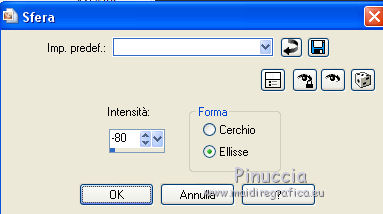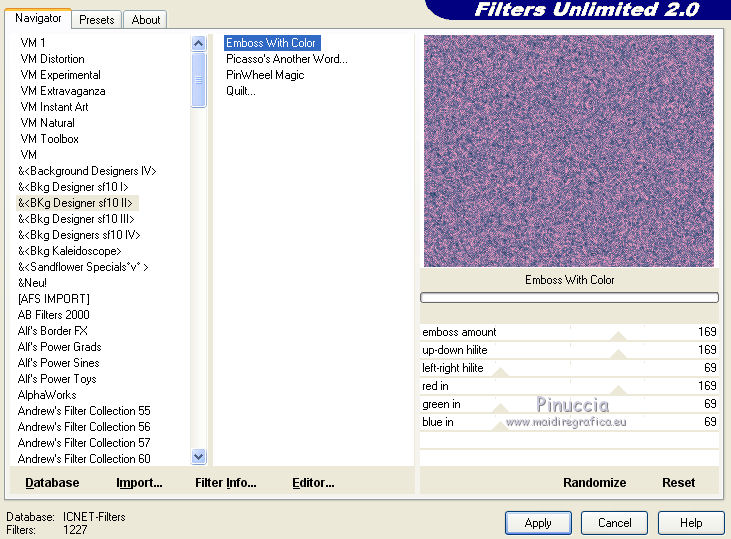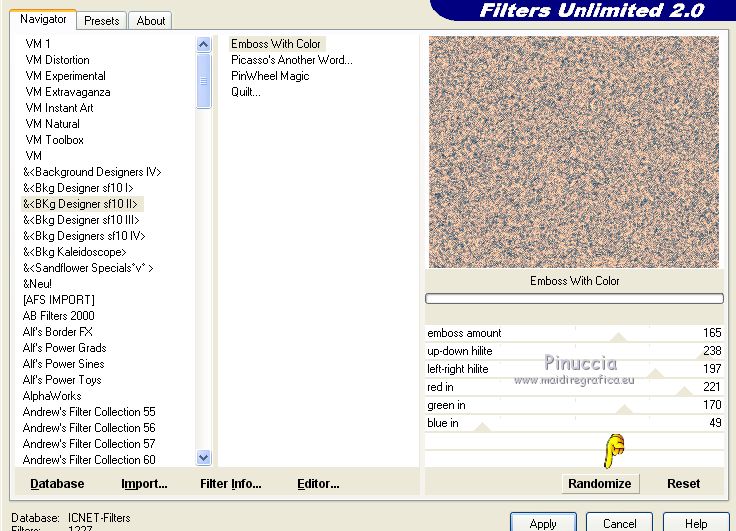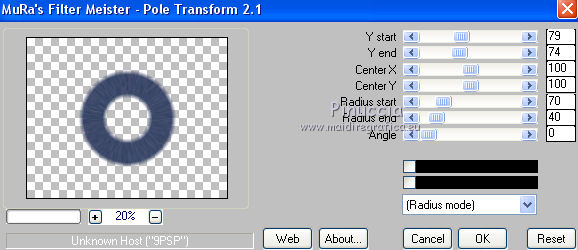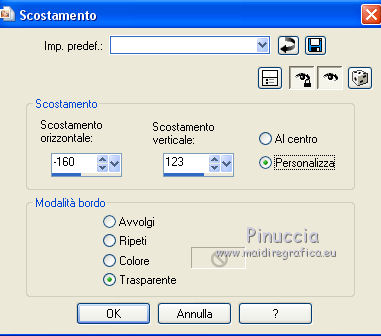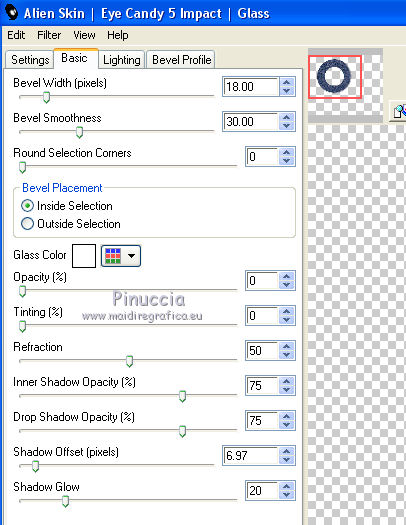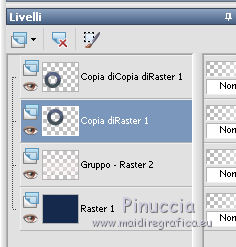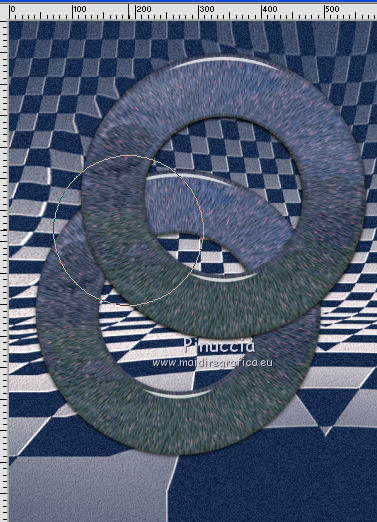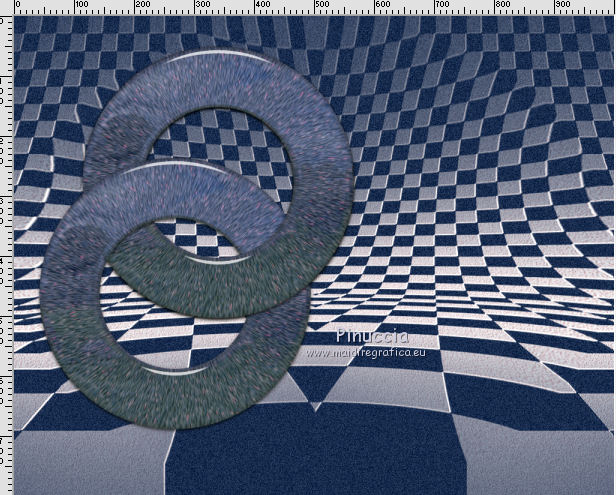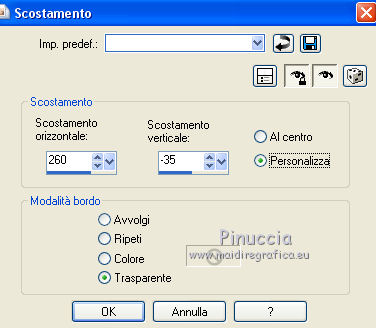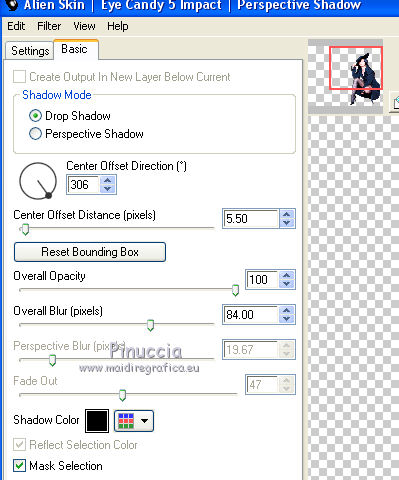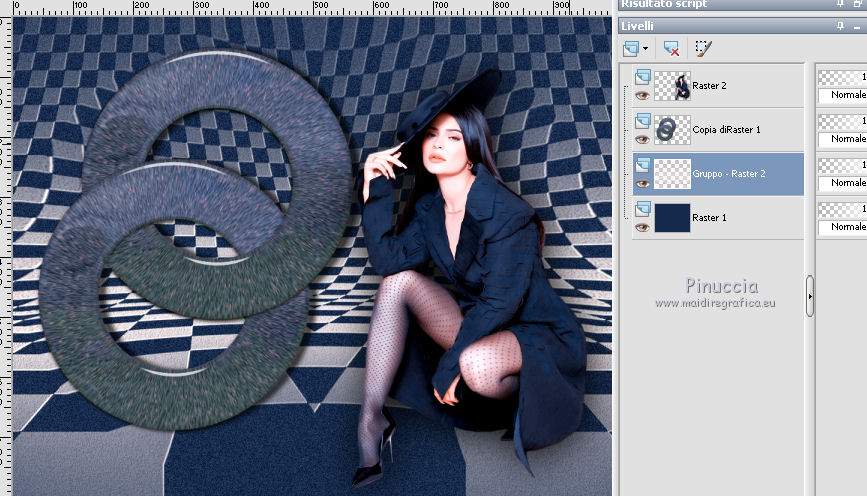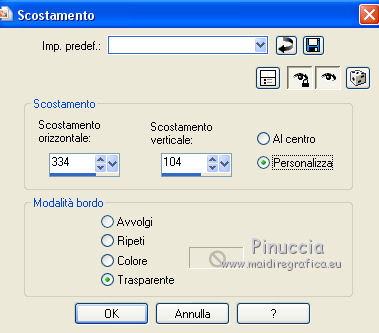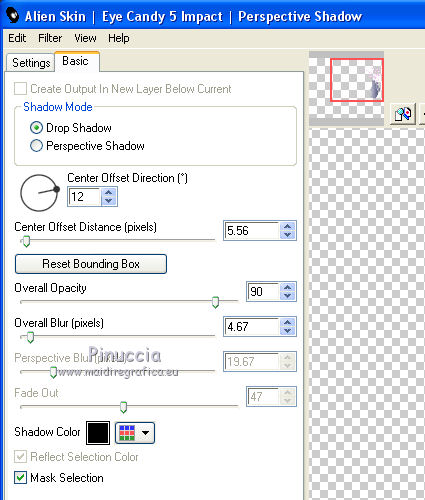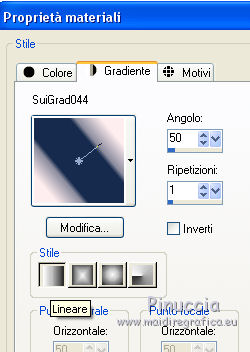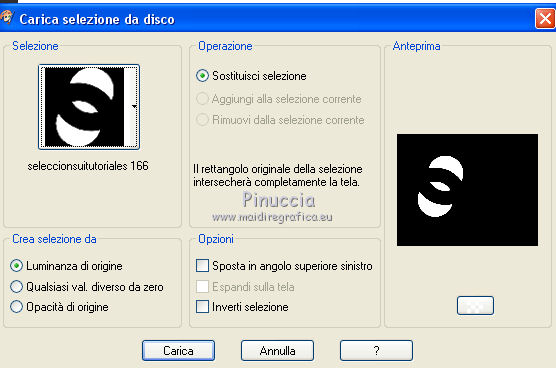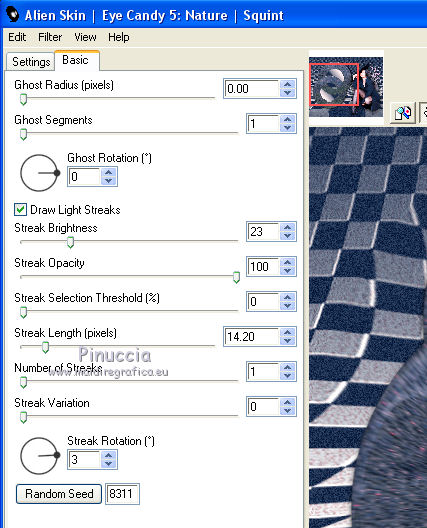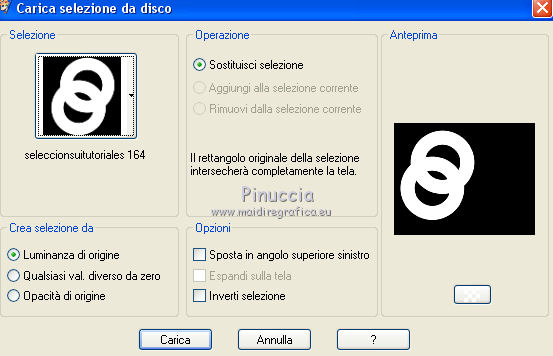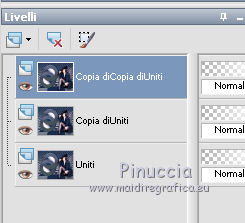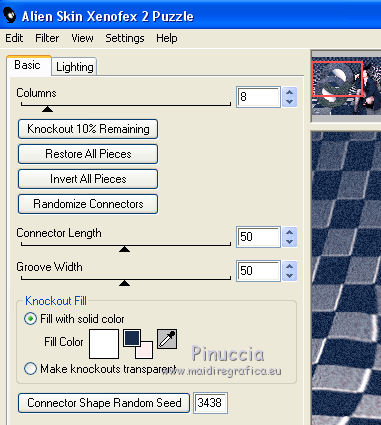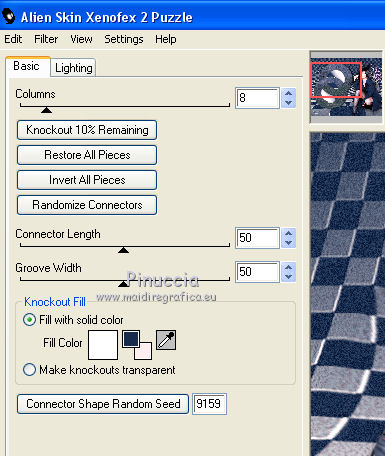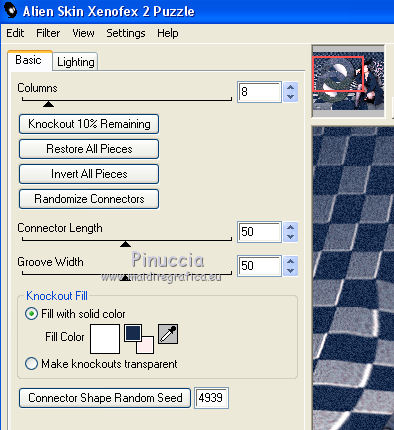|
Tutorial GuGu


Ringrazio Suizabella per avermi invitato a tradurre i suoi tutorial.

qui puoi trovare qualche risposta ai tuoi dubbi.
Se l'argomento che ti interessa non è presente, ti prego di segnalarmelo.
Questo tutorial è stato creato con PSP2020 e tradotto con PSPX7, PSPX, PSPX2, PSPX3, ma può essere realizzato anche con le altre versioni di PSP.
Dalla versione X4, il comando Immagine>Rifletti è stato sostituito con Immagine>Capovolgi in orizzontale,
e il comando Immagine>Capovolgi con Immagine>Capovolgi in verticale.
Nelle versioni X5 e X6, le funzioni sono state migliorate rendendo disponibile il menu Oggetti.
Con la versione X7 sono tornati i comandi Immagine>Rifletti e Immagine>Capovolgi, ma con nuove funzioni.
Vedi la scheda sull'argomento qui
 traduzione francese/traduction française qui traduzione francese/traduction française qui
 traduzione inglese/english translation qui traduzione inglese/english translation qui
 le vostre versioni/vos versions qui le vostre versioni/vos versions qui
Occorrente:
Materiale qui
SuizaBella_Ref_AG-001013.pspimage
MASKSUIZA-0447.jpg
nicole-vase8-2012.pspimage
(in questa pagina trovi i links ai siti dei creatori di tubes)
Filtri
in caso di dubbi, ricorda di consultare la mia sezione filtri qui
Filters Unlimited 2.0 qui
&<Bkg Designer sf10II> - Emboss with color (da importare in Unlimited) qui
Alien Skin Eye Candy 5 Impact - Perspective Shadow, Glass qui
Mura's Meister - Pole Transform qui
Alien Skin Eye Candy 5 Nature - Squint qui
Alien Skin Xenofex 2 - Constellation qui
Animation Shop qui

se stai usando altri colori, non esitare a sperimentare le modalità di miscelatura e opacità più adatte ai tuoi colori
Metti il gradiente nella cartella Gradienti.
Metti il preset nella cartella Impostazioni predefinite.
Metti la maschera nella cartella Maschere.
Metti le selezioni nella cartella Selezioni.
1. Imposta il colore di primo piano con #172b4d,
e il colore di sfondo con #ffeeef.
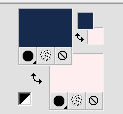
2. Apri una nuova immagine trasparente 1000 x 800 pixels,
e riempila  con il colore di primo piano #172b4d. con il colore di primo piano #172b4d.
3. Regola>Aggiungi/Rimuovi disturbo>Aggiungi disturbo.

4. Livelli>Nuovo livello raster.
Riempi  con il colore di sfondo #ffeeef. con il colore di sfondo #ffeeef.
5. Regola>Aggiungi/Rimuovi disturbo>Aggiungi disturbo, con i settaggi precedenti.

6. Livelli>Carica/Salva maschera>Carica maschera da disco.
Cerca e carica la maschera MASKSUIZA-0447.

Livelli>Unisci>Unisci gruppo.
7. Effetti>Filtro definito dall'utente - seleziona il preset Emboss 3 e ok.

8. Effetti>Effetti geometrici>Sfera.
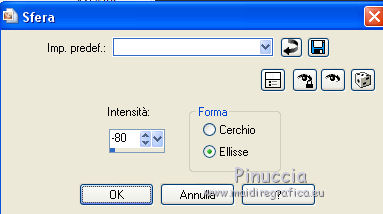
9. Attiva il livello Raster 1.
Livelli>Duplica.
Livelli>Disponi>Porta in alto.
10. Effetti>Plugins>Filters Unlimited 2.0 - &<Bkg Designer sf10II> - Emboss With Color, con i settaggi standard.
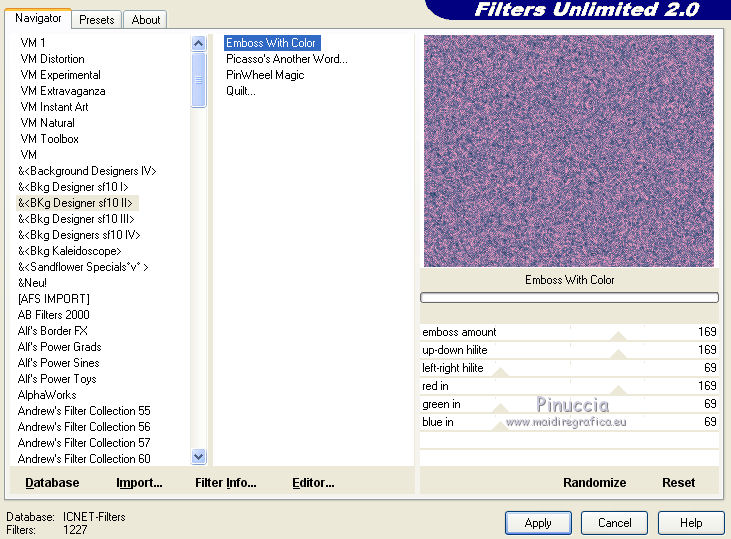
se stai usando altri colori e vuoi cambiare il risultato,
clicca su Randomize finché non vedi quello più adatto ai tuoi colori
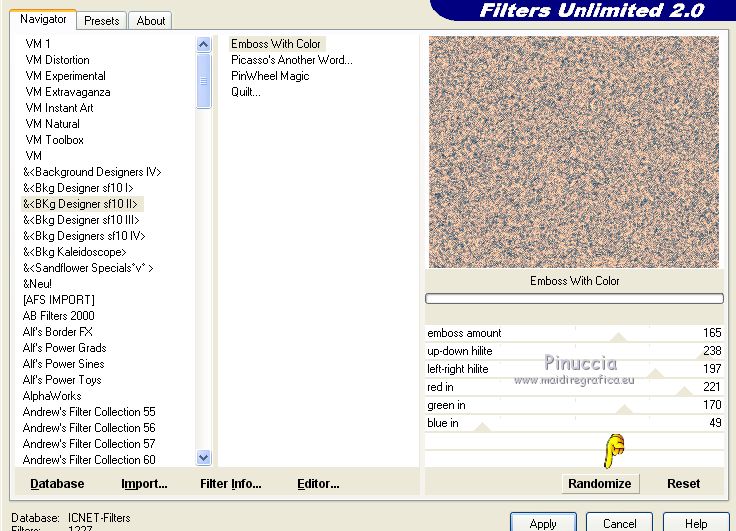
11. Effetti>Plugins>Mura's Meister - Pole Transform 2.1.
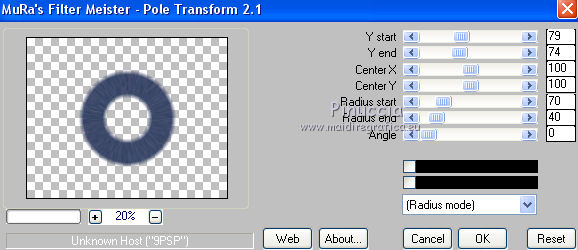
12. Effetti>Effetti di immagine>Scostamento.
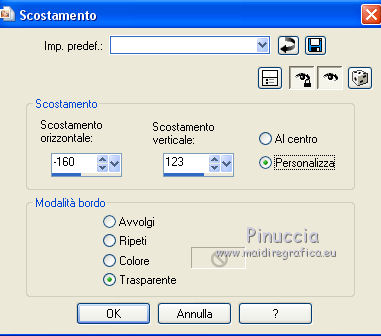
13. Effetti>Plugins>Alien Skin Eye Candy 5 Impact - Glass.
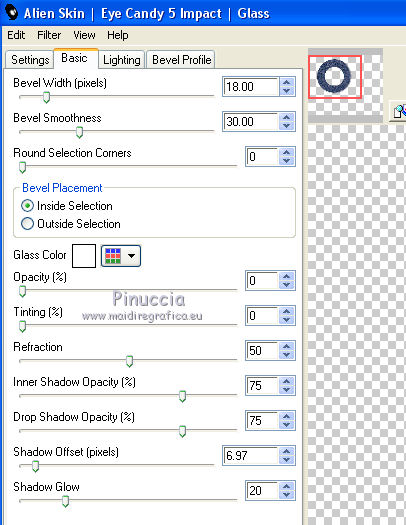
14. Livelli>Duplica.
Effetti>Effetti di immagine>Scostamento.

15. Attiva il livello sottostante Copia di Raster 1.
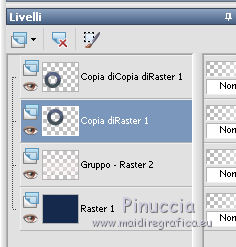
16. Livelli>Duplica.
Livelli>Disponi>Porta in alto.
17. Attiva lo strumento Gomma 
e cancella la parte indicata...
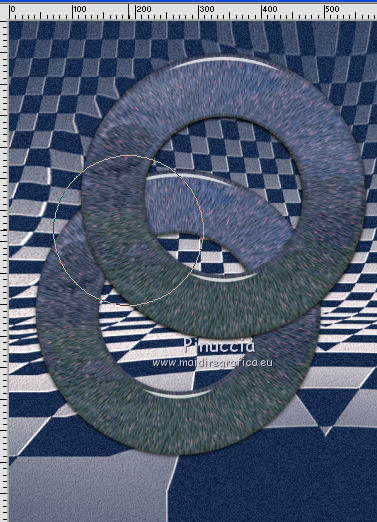
per ottenere questo
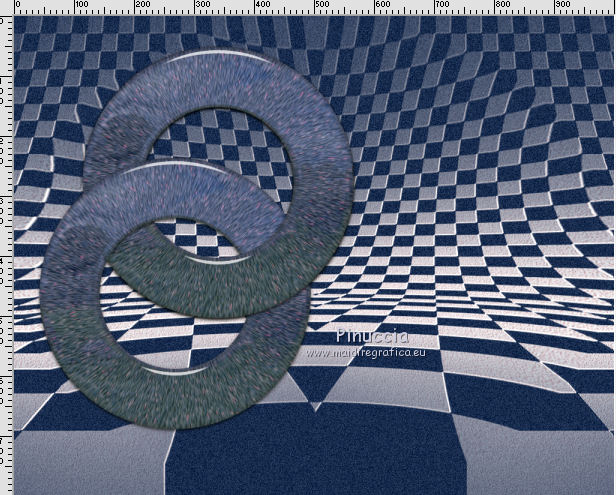
18. Livelli>Unisci>Unisci giù - 2 volte.
19. Effetti>Effetti 3D>Sfalsa ombra.

20. Apri il tube SuizaBella_Ref_AG-001013.pspimage e vai a Modifica>Copia.
Torna al tuo lavoro e vai a Modifica>Incolla come nuovo livello.
Immagine>Ridimensiona, al 60%, tutti i livelli non selezionato.
21. Effetti>Effetti di immagine>Scostamento.
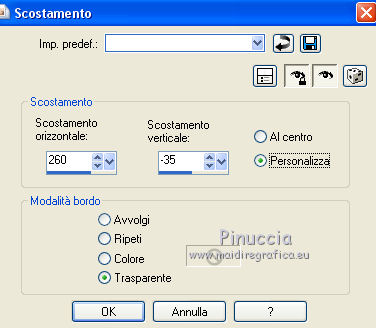
22. Effetti>Plugins>Alien Skin Eye Candy 5 Impact - Perspective Shadow.
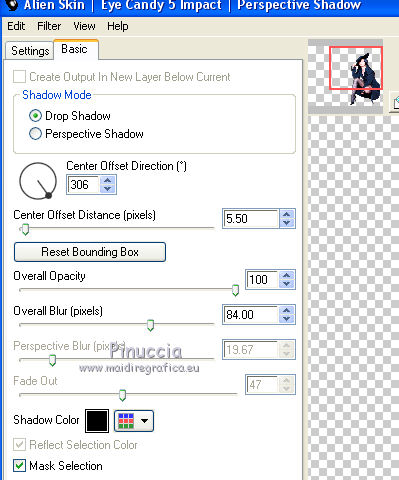
23. Attiva il livello della maschera Gruppo-Raster 2.
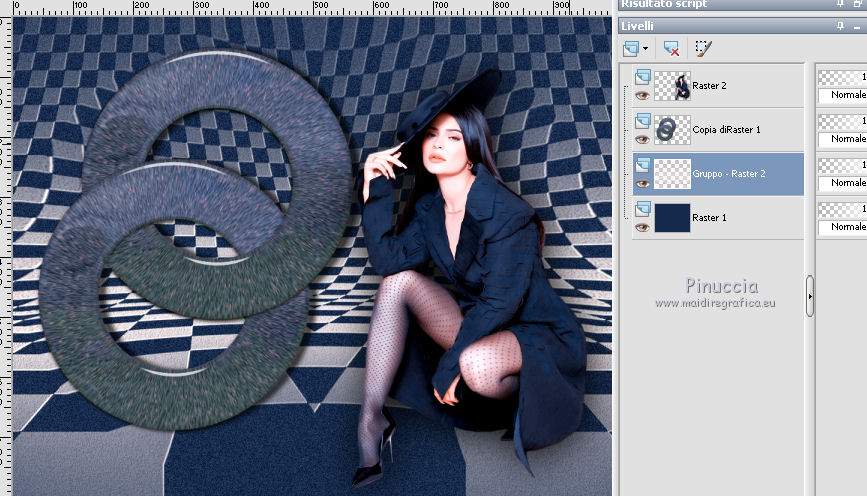
24. Apri il tube nicole-vase8-2012.pspimage e vai a Modifica>Copia.
Torna al tuo lavoro e vai a Modifica>Incolla come nuovo livello.
Effetti>Effetti di immagine>Scostamento.
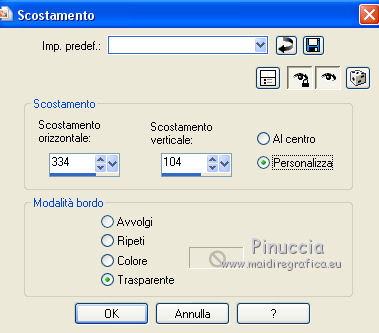
25. Effetti>Plugins>Alien Skin Eye Candy 5 Impact - Perspective Shadow.
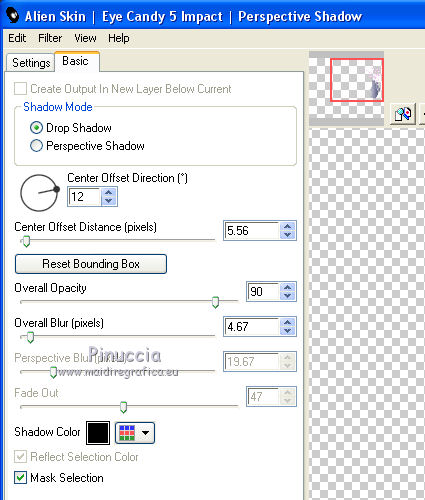
26. Livelli>Unisci>Unisci visibile.
27. Passa il colore di primo piano a Gradiente, e seleziona il gradiente SuiGrad044, stile Lineare.
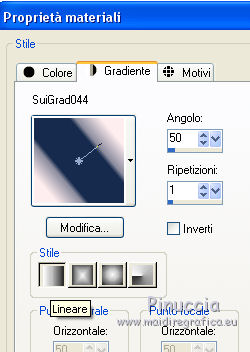
se stai usando altri colori, anche il gradiente cambierà colore

28. Selezione>Carica/Salva selezione>Carica selezione da disco.
Cerca e carica la selezione seleccionsuitutoriales 166.PspSelection.
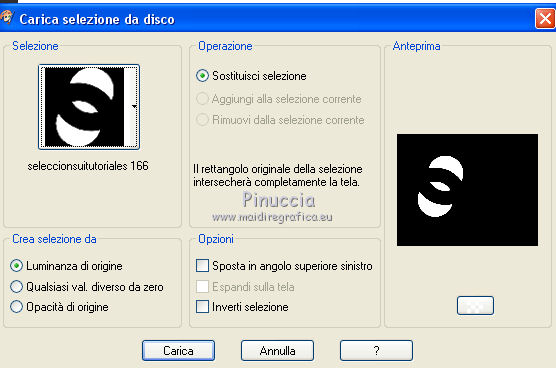
Riempi  la selezione con il gradiente. la selezione con il gradiente.
28. Effetti>Plugins>Alien Skin Eye Candy 5 Nature - Squint.
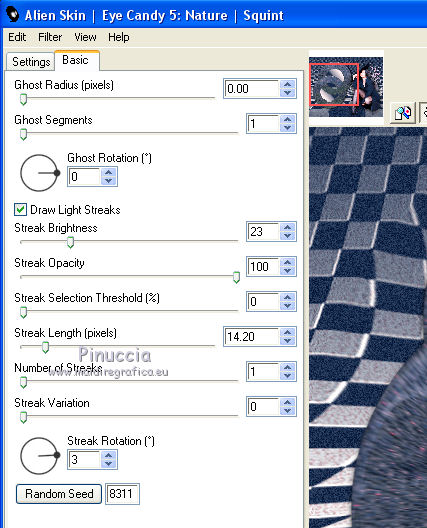
Selezione>Deseleziona.
29. Firma il tuo lavoro.
Facoltativo: aggiungi il watermark dell'autore e del traduttore.
30. Livelli>Unisci>Unisci tutto e salva in formato jpg.
31. Se vuoi realizzare l'animazione:
32. Selezione>Carica/Salva selezione>Carica selezione da disco.
Cerca e carica la selezione seleccionsuitutoriales 164.PspSelection.
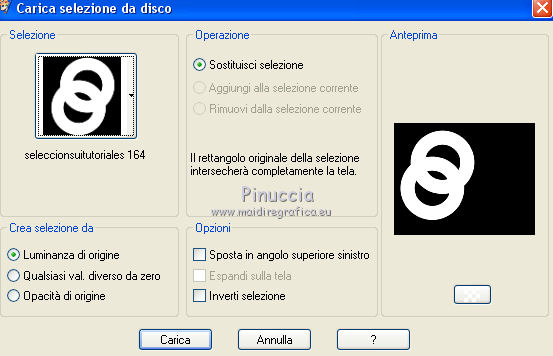
33. Livelli>Duplica, per avere un totale di tre livelli.
Rimani posizionato sul livello della seconda copia.
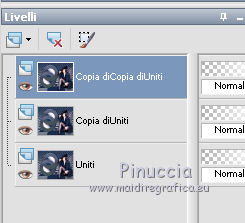
34. Effetti>Plugins>Alien Skin Xenofex 2 - Puzzle.
Fill color: #ffffff; se vuoi impostare uno dei colori della tua paletta,
clicca sulla palettina corrispondente.
Per impostare un colore differente, devi cliccare sulla paletta grande e ti apparirà la paletta dei materiali.
Per cambiare il risultato, clicca semplicemente su Random Seed.
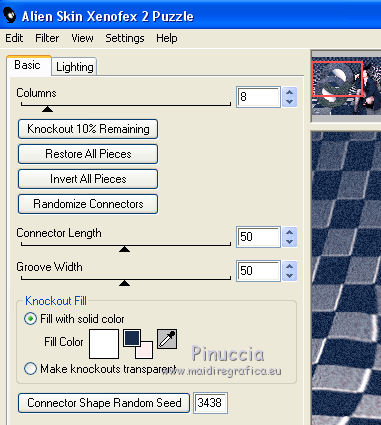
35. Attiva il livello della prima copia.
Effetti>Plugins>Alien Skin Xenofex 2 - Puzzle, Random Seed 9159 e ok.
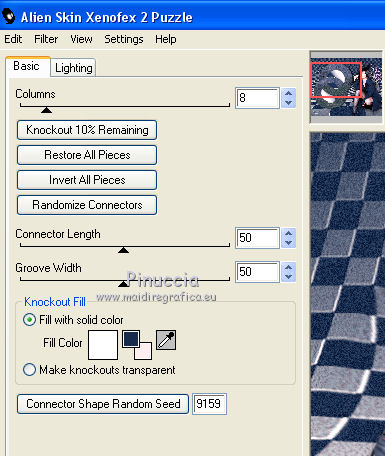
36. Attiva il livello inferiore dell'originale.
Effetti>Plugins>Alien Skin Xenofex 2 - Puzzle, Random Seed 4939 e ok.
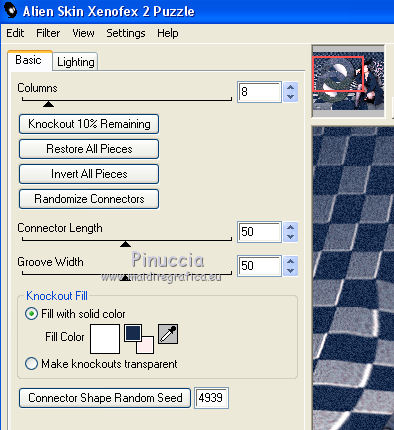
Selezione>Deseleziona.
37. Salva il lavoro in formato Animation Shop (*.psp)

38. Apri Animation Shop e apri il lavoro che hai appena salvato.
Avrai una animazione composta da 3 fotogrammi.
Modifica>Seleziona tutto.
Animazione>Proprietà fotogramma e imposta la velocità a 30

Controlla il risultato cliccando su Visualizza 
e salva in formato gif.
Versione con tubes di Rooske e Beatriz


Puoi scrivermi per qualsiasi problema o dubbio,
se trovi un link che non funziona, o anche soltanto per un saluto.
27 Febbraio 2020
|



 traduzione francese/traduction française qui
traduzione francese/traduction française qui traduzione inglese/english translation qui
traduzione inglese/english translation qui le vostre versioni/vos versions qui
le vostre versioni/vos versions qui

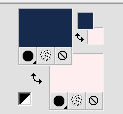
 con il colore di primo piano #172b4d.
con il colore di primo piano #172b4d.